
O Windows 10 é um dos sistemas operacionais mais famosos do mundo, e essa popularidade se deve ao seu conforto para todos os usuários. Entre seus recursos personalizáveis estão os aspectos estéticos da área de trabalho, bem como o explorador.
Edite a fonte do explorer usando as opções do sistema ou aplicativos de terceiros e personalize totalmente sua experiência usando o Windows 10. Descubra como modificar esses aspectos e saiba quais outras opções o Windows 10 explorer oferece, bem como qual é o melhor programa para mudar a fonte do navegador.
Como você altera o tamanho da fonte em seu navegador?
O Windows Explorer é uma interface para gerenciar arquivos que está presente em todas as versões do Windows e é um de seus principais utilitários. Graças a este aplicativo, muitas alterações podem ser feitas no armazenamento do computador, como gerenciar pastas e arquivos.
Uma de suas vantagens é o nível de personalização que permite. Você pode modificar a aparência dos ícones, mostrar ou ocultar a faixa de opções ou acessar rapidamente os ‘Favoritos’. Além disso, você pode aumente a escala da letra no navegador para melhorar sua legibilidade.
Com esta configuração de acessibilidade, você pode fazer o texto do navegador parecer maior. Para fazer isso, existem dois métodos principais: usar as configurações do sistema ou instalar aplicativos externos. Aprenda a aplicar qualquer uma dessas opções para alterar o tamanho da fonte em seu Windows 10 explorer.
Acessando o sistema
Com as atualizações mais recentes do Windows 10, você pode aumentar o tamanho do texto diretamente nas configurações do sistema. Para fazer isso, você deve abrir ‘Configurações’ e entrar na seção ‘Acessibilidade’. Na seção ‘Tela’, você terá um barra ajustável para modificar o tamanho do texto em todos os aplicativos do sistema.
Aplicativos externos
Para uma personalização mais precisa que apenas altera a escala das fontes no navegador sem afetar o restante dos aplicativos, você pode baixar um aplicativo externo como Advanced System Font Changer. Graças às características do sistema, é possível utilizar utilitários desenvolvidos por terceiros para modificar aspectos do navegador e torná-lo mais confortável.
Que outras alterações podem ser feitas no navegador?
O sistema operacional Windows 10 é bastante versátil e pode ser personalizado de várias maneiras. Além de ajustar o tamanho da fonte no navegador, você também pode mostrar arquivos ocultos e mudar a aparência das pastas em cada diretório do seu computador. Essas alterações podem ser práticas para ter seus arquivos mais bem organizados.
Com as ferramentas de personalização oferecidas pelo sistema operacional, você pode destacar alguns arquivos ou pastas, criar novos diretórios, modificar opções de visualização de arquivo e até mesmo agrupá-los de acordo com parâmetros personalizados. Conforme você aprende sobre os recursos do navegador, aprenderá novas maneiras de aproveitá-lo.
Dentre suas principais opções de customização, destacam-se três ferramentas bastante práticas e fáceis de usar. Você pode acessá-los nas configurações do sistema, na faixa de opções na parte superior do navegador ou clicando com o botão direito em um diretório.
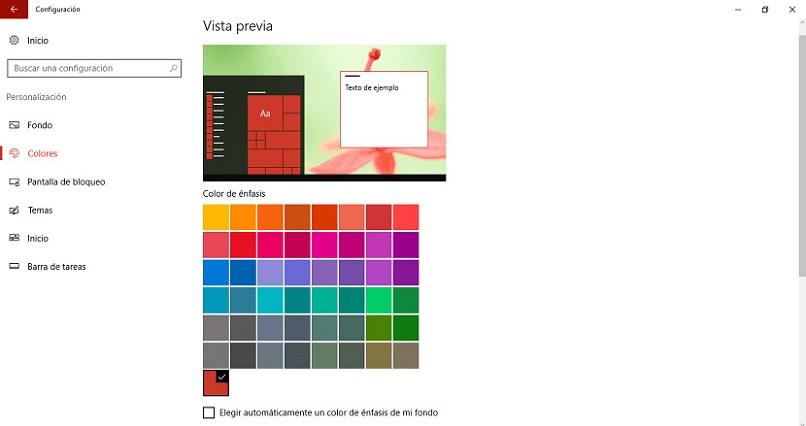
Cores personalizadas
Na seção ‘Personalização’, nas ‘Configurações’ do Windows 10, você pode alterar a cor e o tema do navegador. Com esta função, você pode ativar o modo escuro ou mude a cor principal do sistema para um de sua preferência e, assim, dar um toque pessoal ao seu Windows 10 explorer.
Crie pastas
Outra mudança básica que você pode fazer com o explorer é criar novas pastas, o que tornará mais fácil para você organizar os arquivos em suas pastas. Você pode criá-los em quase qualquer diretório e personalize seu nome e conteúdo manualmente. Basta clicar com o botão direito e selecionar ‘Pasta’ na seção ‘Novo’ ou usar a faixa de opções.
Personalize ícones
Existem várias configurações de visualização para ícones no navegador. Para ajustá-los a um estilo visual mais confortável, basta clicar com o botão direito e selecionar uma das opções na seção ‘Visualizar’. Então pode aumente o tamanho dos ícones, apresente-os em mosaicos ou em listas com detalhes. A configuração é independente em cada diretório.
Como funciona o trocador de fonte do sistema avançado?
Embora o Windows ofereça muitas opções de personalização para o seu navegador, existem alguns aspectos que estão além de seus limites. O tipo de fonte é um deles, sendo impossível alterá-lo nas configurações do sistema. Felizmente, existe uma alternativa, os aplicativos externos.
A aplicação Alterador de fonte de sistema avançado é um programa totalmente gratuito que é compatível com todas as versões do Windows e permite que sejam feitas alterações na fonte do explorador. Sua interface direta torna bastante simples de operar e não afeta o desempenho do sistema de forma alguma.
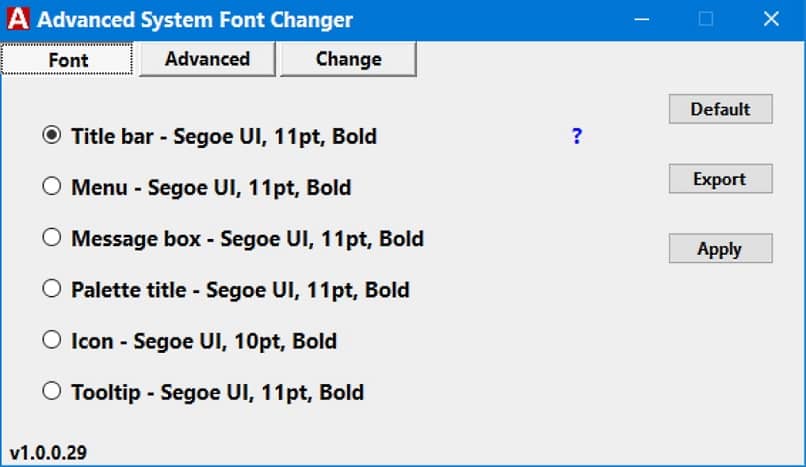
Entre suas opções mais destacadas, ele é usado para modificar o tamanho das letras, alterar o espaçamento entre os ícones, a rolagem e muitos outros aspectos do navegador. Da mesma forma, permite substitua a fonte usada pelo sistema com outro de sua preferência. Saiba como fazer o download e obter o máximo deste aplicativo.
Instalação
Você pode baixar Advanced System Font Changer de seu navegador como um arquivo executável. Por ser uma ferramenta portátil, não requer instalação; só você baixa o programa, executa-o e começa a usá-lo. Ao abri-lo, você poderá ver as configurações atuais de fonte do navegador.
Download de fonte
Para substituir a fonte do sistema por outra, você deve tem outras fontes no seu computador. Você pode selecionar uma fonte diferente para cada elemento do sistema e atribuir a ele uma das muitas fontes que o sistema possui por padrão ou usar outra baixada da Internet.
Mudar de aplicação
Depois de fazer as alterações que deseja fazer e personalizar o tipo, tamanho, estilo da fonte e o resto das seções do Advanced System Font Changer, você deve salvar as alterações para que sejam refletidas no navegador. Pressione o botão ‘Aplicar’ e observe suas mudanças no Windows 10 Explorer.